Reklaam
 Ma naljatasin sageli selle üle, et olen ainus IT-tüüp, kelle tööriistakastis on 36-tollise torumutrivõtmega seade. See on naljakas, aga tõenäoliselt ka tõsi. Kuid ma kannan oma komplekti ühte IT-tööriista, mis on sama võimas ja kopsakas kui selle mutrivõtme abil - see on Windowsi süsteemi juhtimiskeskus minu tööriistade USB-mälupulgal. Nüüd oli meil hiljuti artikkel teemal WSCC töölauale installitud versioon Windowsi süsteemi juhtimiskeskus lisab arvutisse kümneid kasulikke tööriistuTeie süsteemi meistriks olemine tähendab tegelikult teadmist, mis on kapoti all teile saadaval ja kuidas selleni jõuda. Miski pole Windowsi kasutamisel tõesem, kuna konfiguratsioone on palju ... Loe rohkem , mis mainis oma USB-kaasaskantavat identset kaksikvenda. Kuid ma arvan, et kui soovite selle imetööriista ühe või teise versiooni alla laadida, siis tehke sellest USB-kaasaskantav. See on nagu 3-osaline mutrivõti tagataskus! Ainult märkimisväärselt mugavam.
Ma naljatasin sageli selle üle, et olen ainus IT-tüüp, kelle tööriistakastis on 36-tollise torumutrivõtmega seade. See on naljakas, aga tõenäoliselt ka tõsi. Kuid ma kannan oma komplekti ühte IT-tööriista, mis on sama võimas ja kopsakas kui selle mutrivõtme abil - see on Windowsi süsteemi juhtimiskeskus minu tööriistade USB-mälupulgal. Nüüd oli meil hiljuti artikkel teemal WSCC töölauale installitud versioon Windowsi süsteemi juhtimiskeskus lisab arvutisse kümneid kasulikke tööriistuTeie süsteemi meistriks olemine tähendab tegelikult teadmist, mis on kapoti all teile saadaval ja kuidas selleni jõuda. Miski pole Windowsi kasutamisel tõesem, kuna konfiguratsioone on palju ... Loe rohkem , mis mainis oma USB-kaasaskantavat identset kaksikvenda. Kuid ma arvan, et kui soovite selle imetööriista ühe või teise versiooni alla laadida, siis tehke sellest USB-kaasaskantav. See on nagu 3-osaline mutrivõti tagataskus! Ainult märkimisväärselt mugavam.
Nüüd pole Windowsi süsteemi juhtimiskeskus ise tegelikult nii hämmastav, see on lihtsalt liides annab teile juurdepääsu kahele erinevale tööriistakomplektile ja liigitab need tööriistad vastavalt nende omadele funktsioonid. Aga kui sa mõistad, millest kahest sviidist me räägime, hakkad mõistma, mis dünamiidikombinatsioon see on. Mõelge sellele kui IT-maailma versioonile
"Sul on minu maapähklivõis šokolaad." See on õige, kui kokku tullakse, on nad väärt enamat kui osade summa. Me räägime SysInternals ja NirSoft.WSCC installimine
Kui olete WSCC alla laaditud, lihtsalt pakkige pakk lahti. Seest leiate käivitatava faili nimega wscc.exe ikooniga, mis näeb välja nagu elupäästja. Väga asjalik ikoon tõepoolest. Wscc.exe installimiseks USB-mälupulgale kopeerige fail ja kleepige see oma pöidla draivi. See selleks. Läheb umbes 2 sekundit. Kui teete seda nüüd enne Windowsi probleemide lahendamist, siis on teil hea meel!
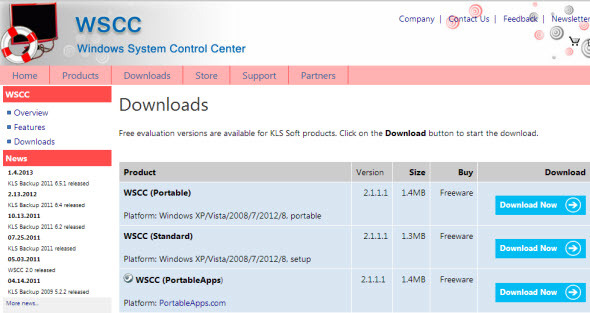
Töötav WSCC
Esimesel käivitamisel palub WSCC teil laadida alla kõigi utiliitide uusimad versioonid. Samuti võite seda teha, et olla ajakohane. Kuna enamik neist utiliitidest on väga kerged, enamiku puhul alla 500 KB, on protsess üsna kiire.
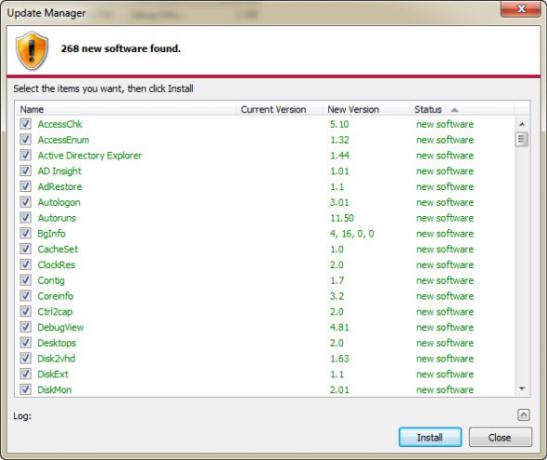
Kahjuks, kui teil on hea viirusetõrjetarkvara, võib protsess võtta natuke kauem aega. Mõned NirSofti utiliidid märgistatakse ja karantiinis, kuna neil on juurdepääs opsüsteemi intiimsetele osadele. Need on valepositiivid, võite olla kindel.
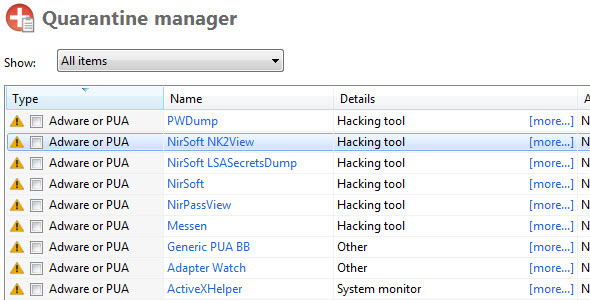
WSCC suvandite määramine
WSCC-s on neli suvanditega sakki: üldine, tarkvara, võrk ja konsool. Olen oma seadistamiseks valinud mõned erinevad valikud ja rõhutasin allpool neid kollasena. Vaikimisi neid valikuid ei kontrollita. Teie ülesandeks on valida, kas soovite neid valida või mitte, ma ei saa öelda, et neil oleks suur erinevus, see on lihtsalt eelistuse küsimus.
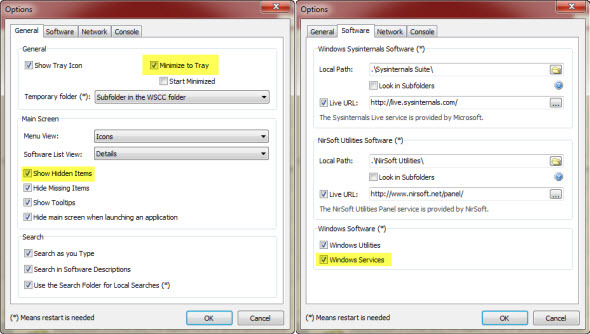
Üldine: Olen valinud Windowsi süsteemi juhtimiskeskuse Minimeerige salve, kui seda ei kasutata. Ma eelistan, et see oleks pigem seal, mitte tegumiribal. Olen ka valinud Kuva varjatud üksused, lihtsalt sellepärast, et mulle ei meeldi varjatud asjad. Mulle meeldib teada kõiki minu võimalusi.
Tarkvara: Olen otsustanud kasutada Windowsi teenused samuti. Jällegi lihtsalt sellepärast, et mulle meeldib teada kõiki oma võimalusi.
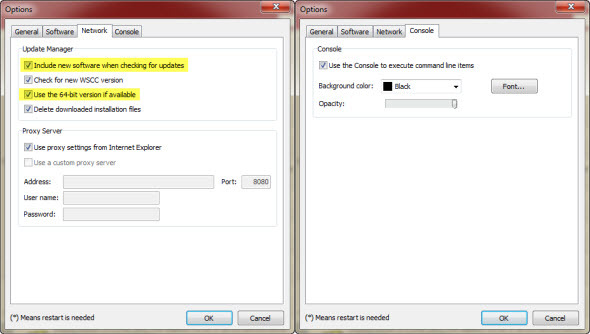
Võrk: All Värskenduste haldur, Olen ka valinud Kaasa uus tarkvara värskenduste otsimisel. Jällegi on küsimus võimaluste olemasolus. Kasutage võimaluse korral 64-bitist versiooni See variant näib olevat veel üks tore pakkumine, kuna enamik 64-bitistest masinatest töötab ka 32-bitiseid versioone.
Konsool: Ma ei näe mõtet siin asju muuta, see on lihtsalt aknakate.
Mida sa teha saad?
Nagu näiteks, mida sa ei saa teha?! Utiliidid on korraldatud kataloogidena, lähtudes nende funktsionaalsusest. Tööriistade peamised kategooriad on:
- Fail ja ketas - Kõigi jaoks, mis on seotud failide taastamise, failidele juurdepääsu, ketta kasutamise, ketta või faili defragmentide jne.
- Võrgustik - Kõik, mis on seotud võrgufunktsioonidega, näiteks Active Directory vaatamine, kaugjuhitud failivaatur, whois, võrguadapteri tööriistad jne.
- Protsess - Hõlmab avatud DLL-de vaatamise ulatust, milliseid programme seatakse käivitamisel autoriseerimisele, failiprotsesside sõltuvusi jne.
- Turvalisus - registrivõtmed, paroolide utiliidid, juurkomplektide otsimine jne.
- Süsteemi info - aktiivsed sisselogimised, süsteemikell, protsessimonitor, süsteemiteave jne.
- Konsool - Sisaldab käsurea konsooli, mis on saadaval klõpsates nuppu Uus konsool nuppu vasakus alanurgas. Ideaalne käsuridade utiliitide käivitamiseks USB-draivist.
Mark Russinovitš oli iseseisev üldine arvutijumal, kes tüdines sellest, et tal polnud Windowsi probleemide lahendamiseks vajalikke tööriistu. Nii nagu iga jumal, lõi ta neid. Nagu iga teine jumala, lõi ta ka ikooni, mis oli osadele naljakas ja teistele väga piinav BSOD ekraanisäästja. Millegipärast oli see trikk talle tähelepanu pälvinud, mida ta Windowsi tööriistadega töötades rikkalikult ära teenis. Vähemalt nii sain temast teada.
Kui inimesed hakkasid mõistma, kui võimsad ja lihtsad on Marki tööriistad, levisid sõnad Windowsi eellastele ja asi oli käes. Nüüd on SysInternals Suite ametlik ja tasuta tööriistakomplekt arvutite kasutamiseks. SysInternals komplektis on 70 tööriista, millest kasutan regulaarselt vaid umbes kolme. Praeguseks pole ma kõiki tööriistu kasutanud, kuid on mugav teada, et need olemas on.
Las ma näitan teile, kui võimas tööriist see kellelgi olla võib olla. Oletame, et olete sõbra majas ja nad lihtsalt ei saa oma arvutit väga kiiresti käivitada. USB-mälupulk on teil kaasas. Ühendage see vooluvõrku ja käivitage WSSC, minema SysInternals, kliki Protsess, siis klõpsake nuppu Autoruns… Noh, vaata videot.
Muidugi on SysInternalsis ka mitmeid teisi väga võimsaid ja kasulikke tööriistu. Tõesti, me oleme kirjutanud nii palju artikleid SysInternal Suite'i eri komponentide kohta, et ma ei saa teid isegi ühele artiklile osutada. Tehke otsing meie saidil SysInternalsis, seda leiate nii palju. Vaatame nüüd natuke ka NirSofti.
NirSoft on teine Windowsi jumal samas tähenduses nagu Mark Russinovitš. See on Nir Sofer, tarkvaraarendaja, kellel on suurepärane võimalus krüptograafiaks ja pöördprojekteerimiseks. Vabal ajal arendab ta neid rakendusi, mis oleksid talle kasulikud, postitab need oma veebisaidile ja me kõik saame sellest kasu. See on omamoodi altruism, millest ma ei saa täielikult aru, kuid olen selle eest väga tänulik.
Sarnaselt Mark Russinovitši tööriistadele on NirSofti tööriistad juba teisaldatavad ka selles mõttes, et nende kasutamiseks ei pea nad Windowsi registrisse kirjutama. Mis on täiesti mõistlik. Kui teil on Windowsi probleeme, peate saama neid lahendada väljastpoolt Windows.
Kuhu NirSoft jõuab, kuhu SysInternals ei lähe, on sellised asjad nagu Parooli taastamine ja Veebibrauseris teave. Viimasel ajal oleme rääkinud tehnoloogia pärast edasiandmist 4 veebiressurssi oma surma ja digitaalse järelelu ettevalmistamiseks Loe rohkem , saidil MakeUseOf.com. Morbid kui see ka pole, on see meie kõigi reaalsus. Võib-olla on teie sõber edasi andnud ja tema lesel on vaja Internetis juurde pääseda, kuid ta ei jätnud mingit teavet. Või võib-olla käskis ta teil asjad kustutada, nii et tema lesk seda ei näeks! Mõlemal juhul on NirSoftil tugev paroolitaaste tööriistakomplekt. Kättesaadavate tööriistade abil saate tema paroolid hankida Chrome'ist, Internet Explorerist või Firefoxist. Neid saate hankida ka tema Outlookist või isegi veebipõhisest postiteenusest. Salvestatud WEP-võtme saate taastada ka traadita konfiguratsiooni jaoks. Päris võimas, võib-olla isegi hirmutav.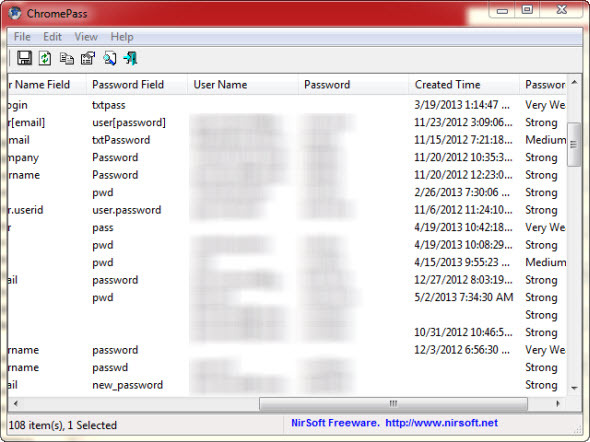
Paroolitaaste tööriistad puudutavad ainult WSCC-liidese kaudu saadaolevate kümnete NirSofti utiliitide näpunäiteid. Kui mugav on neid tööriistu taskus hoida! Kui soovite NirSofti utiliitide kohta rohkem teada saada, tutvuge Tina Sieberi artikliga mõne muu kohta USB-põhine NirSofti utiliidi käivitaja Hankige üle 100 kaasaskantava tasuta tarkvara utiliidi NirLauncheriga [Windows]NirLauncher on kogu, mis sisaldab üle 100 Windowsi jaoks mõeldud kaasaskantava tasuta tarkvara utiliidi. See on täiuslik tööriistakast USB-mälupulgal kaasaskandmiseks hädaolukordades, näiteks kui vajate ... Loe rohkem .
Võta ära
Kui olete lootustandev arvutitehnik, vajate seda tööriista oma erakorralise USB-mälupulga jaoks. See on nii lihtne. Jah, on ka teisi tööriistu, mida vajate, kuid see on kindlasti teie kaasaskantava tööriistakasti suurepärane algus. Hind on õige - tasuta - ja suurus on ka õige - 3 MB, miks te siis ei tahaks? Kui teile tarkvara meeldib, annetage palun inimestele, kes aitasid selle võimaldada.
Loodan, et teile meeldis meie reis selle käepärase tööriista kaudu. Kas olete seda kunagi varem kasutanud? Kui jah, siis tahaksin teada saada, kuidas ja milline oli tulemus. Kas teate veel selliseid suurepäraseid kaasaskantavaid tööriistu, nagu see, millest peaksime teadma? Ühendage need kommentaaridega ja vaatame neid. Oleme IT ja oleme siin, et aidata.
20-aastase IT-, koolitus- ja tehnikaalase kogemusega on minu soov jagada oma õpitut kellegi teisega, kes on valmis õppima. Püüan teha parimat tööd parimal võimalikul viisil ja vähese huumoriga.